Konica minolta 7060 User Manual [de]
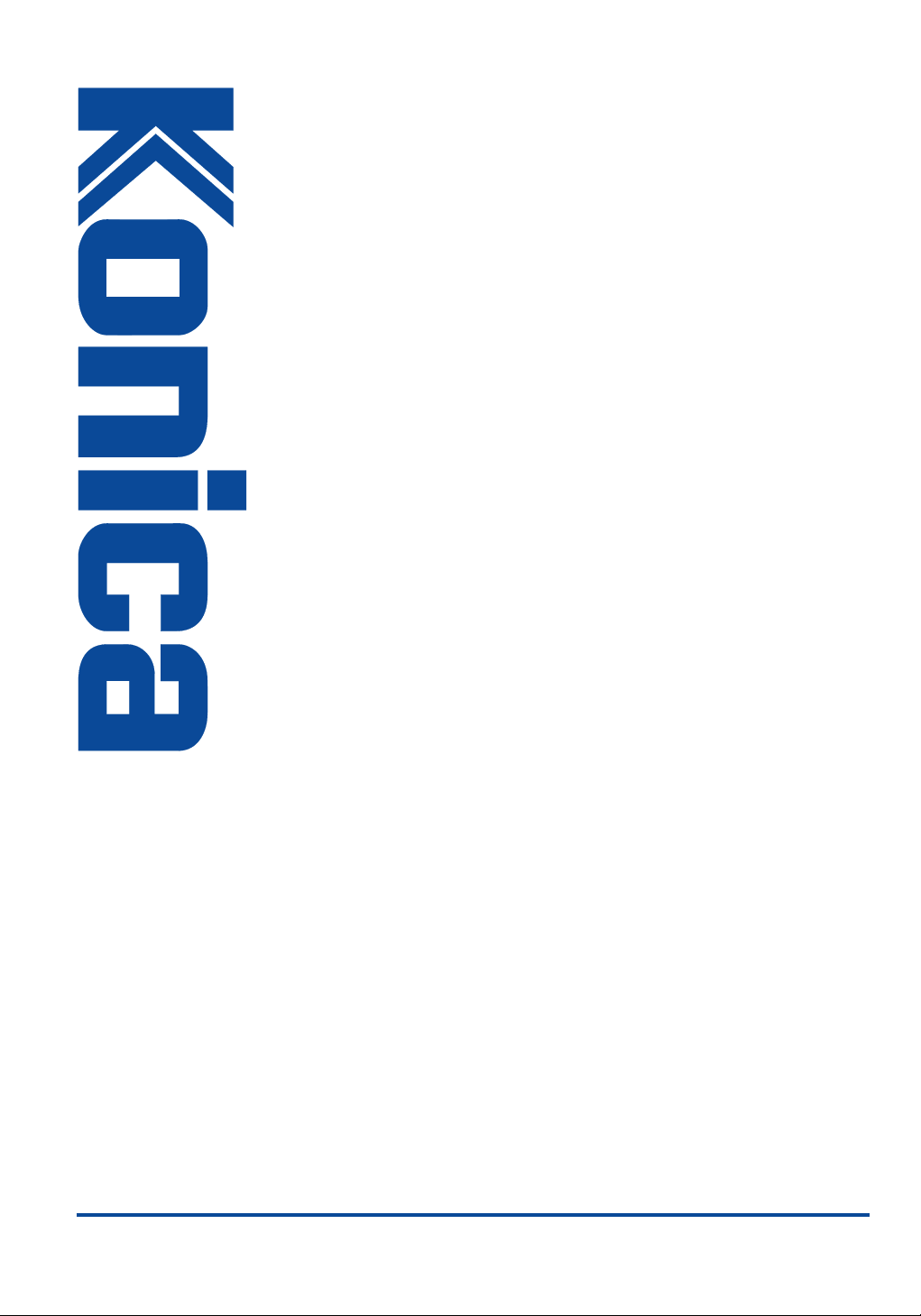
7060
BEDIENUNGSANLEITUNG
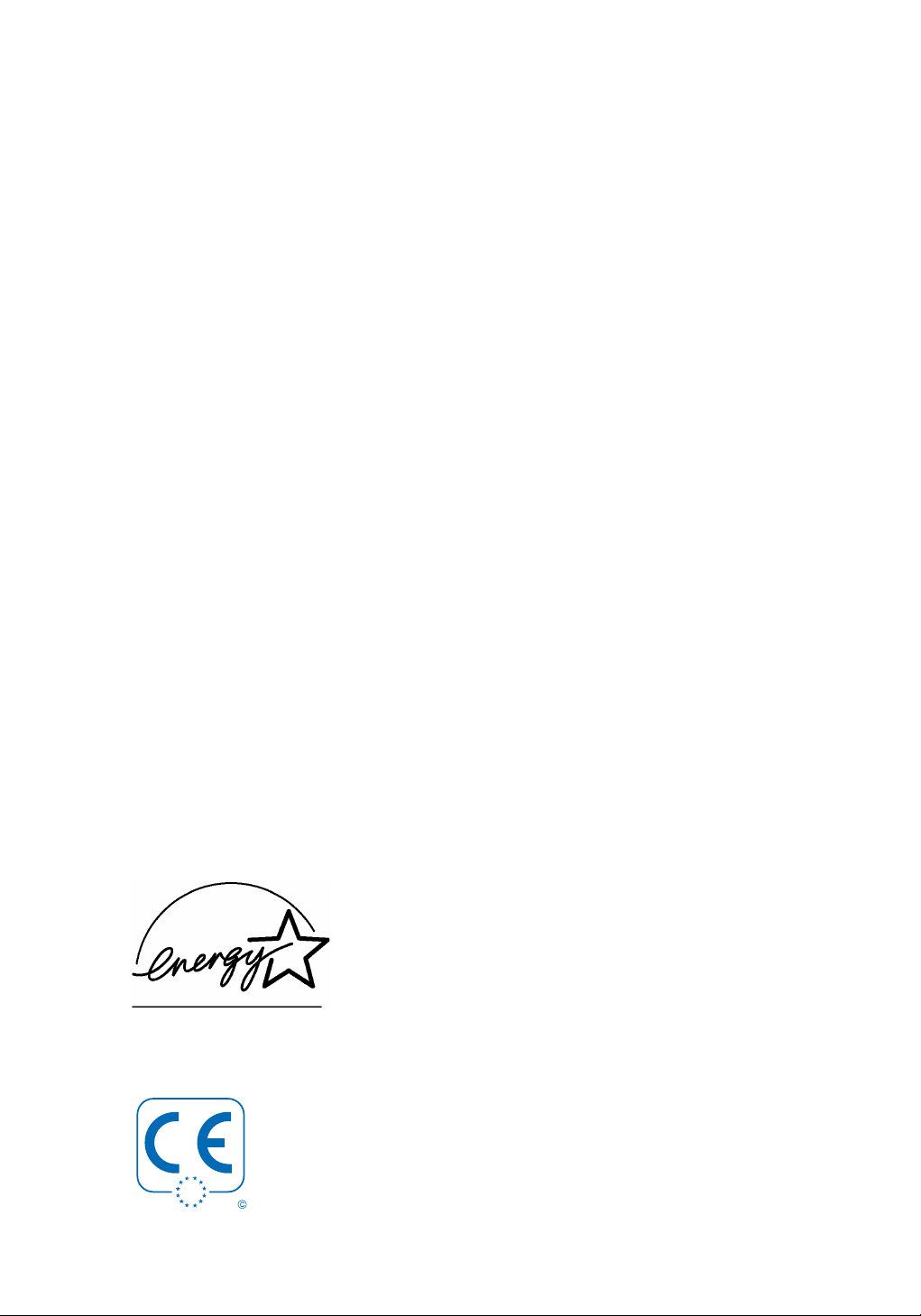
ENERGY STAR
Mit seinen automatischen Energiesparfunktionen (StromsparModus und Energiespar-Modus) entspricht dieses Gerät den
Richtlinien des Energy Star.
CE-Kennzeichnung
Die Übereinstimmung dieses Produkts mit den Vorschriften der
europäischen Richtlinie 73/23/EWG wurde durch den TÜV Rheinland und die Übereinstimmung mit den Vorschriften der Richtlinie 89/336/EWG durch den Verband Deutscher Elektrotechniker
(VDE) bescheinigt.
®
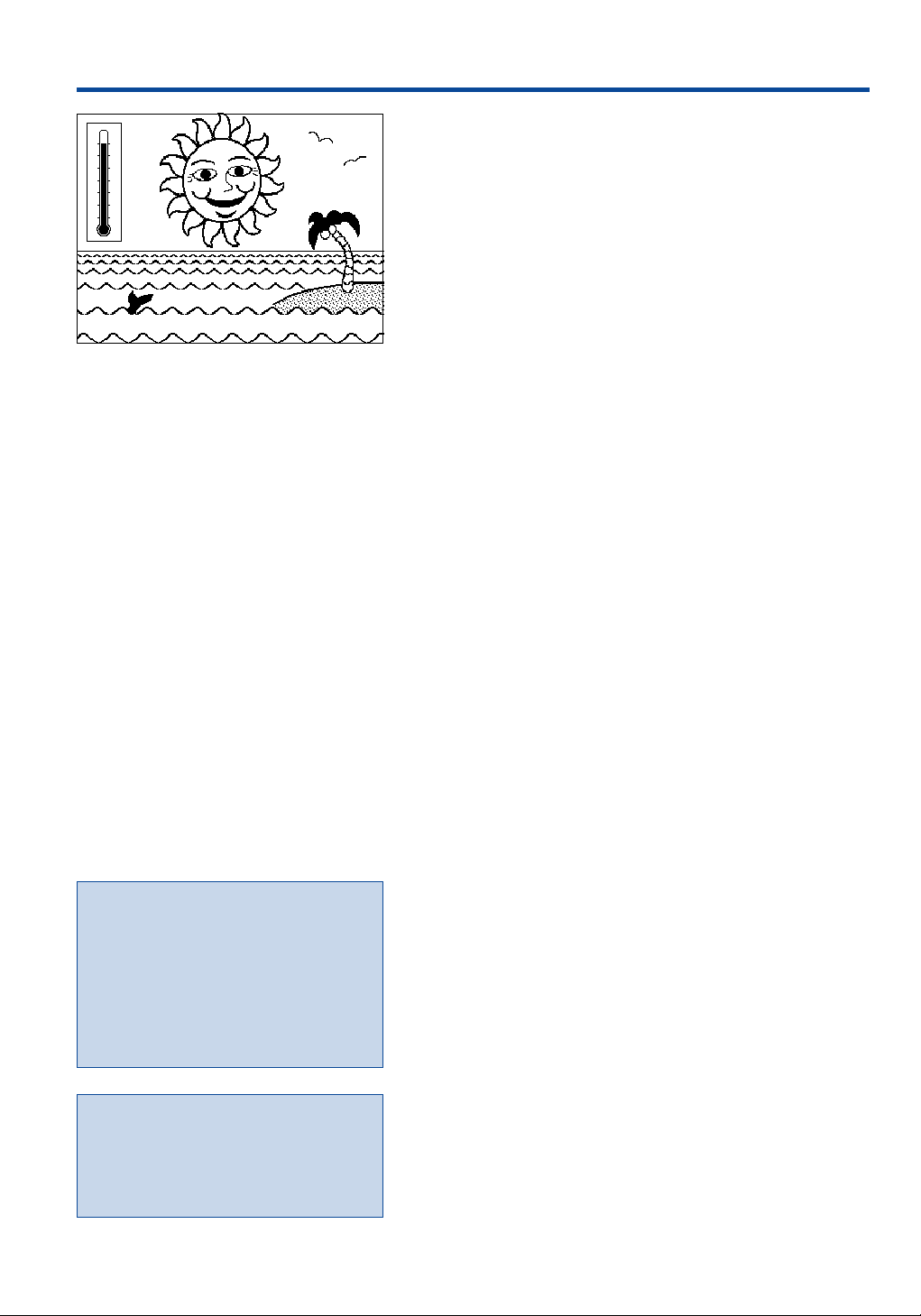
Was der KONICA 7060 alles kann
Schnell kopieren
60 A4-Kopien oder 39 A3-Kopien pro Minute.
Viel kopieren
In 4 Magazinen und dem Stapeleinzug hält der Konica 7060
insgesamt 3.600 Blatt bereit. Mit einem optionalen GroßraumMagazin stehen auf Wunsch weitere 3.500 Blatt zur Verfügung.
Automatisch doppelseitig kopieren
Der Konica 7060 ist auch im Duplexmodus sehr produktiv.
Doppelseitige Vorlagen werden automatisch gewendet.
Jobs speichern
15 verschiedene Einstellungen können gespeichert werden.
Einfache Bedienung über das Display
Über das Sensor-Display werden schnell und einfach alle Einstellungen vorgenommen. Ein Druck auf die Taste Prüfen, und das
Display zeigt alle aktuellen Einstellungen an. Und ein StatusDisplay gibt Auskunft, welcher Job gerade bearbeitet wird und
wie lange dies dauert.
Hilfe
Der Konica 7060 läßt Sie nicht allein. Zu allen Funktionen können
Sie mit der Taste Hilfe ein Hilfemenü aufrufen. Bei Problemen
(z.B. Papierstau) erscheint das Hilfemenü sogar automatisch.
Achtung:
Der Konica 7060 verfügt über einen
speziellen Operator-Mode. Der Operator
kann hier unter anderem die Grundeinstellung verändern sowie Kostenstellen
und Benutzercodes vergeben.
Der Zugang und die Bedienung des
Operator-Mode werden in einem extra
Handbuch beschrieben.
Zubehör* (nicht standardmäßig)
Der Kopierer kann mit verschiedenem
Zubehör ausgestattet werden. Teile oder
Funktionen, die nicht zum Standard gehören, sind mit einem blauen * gekennzeichnet.
Vollautomatisch kopieren
Folgende Funktionen sind eingestellt, wenn
– der Kopierer eingeschaltet wird;
– die Taste Auto gedrückt wird;
– der Kopierer automatisch in die Grundeinstellung zurückgeht:
● Kopienvorwahl 1
● Kopieren größengleich 1:1
● automatische Papierwahl (APS)
● richtige Belichtung (AE)
● Vorlageneinzug automatisch (RADF)
● Ausgabe erfolgt unsortiert
Diese Grundeinstellung kann durch den Operator oder durch den
Konica-Service geändert werden.
Die Zeit für das automatische Umschalten in die Grundeinstellung kann vom Operator individuell eingestellt oder auch
ganz ausgeschaltet werden.
Digitale Bildbearbeitung
Mit einer Reihe von digitalen Editierfunktionen können Kopien
bearbeitet und verändert werden.
Komfortable Kopienbearbeitung
Über eine Auswahl an Komfortfunktionen können Kopiensätze
in unterschiedlichster Art ausgegeben werden, z. B. als Broschüre
oder mit eingefügten Deck- und Trennblättern.
Komplette Endverarbeitung
Im Finisher* können Kopiensätze sortiert und an verschiedenen
Positionen geheftet werden.
Zugang und Kosten kontrollieren
Der Operator kann den Kostenstellenzähler aktivieren und 256
bzw. bis zu 999* Benutzercodes vergeben.
* Zubehör
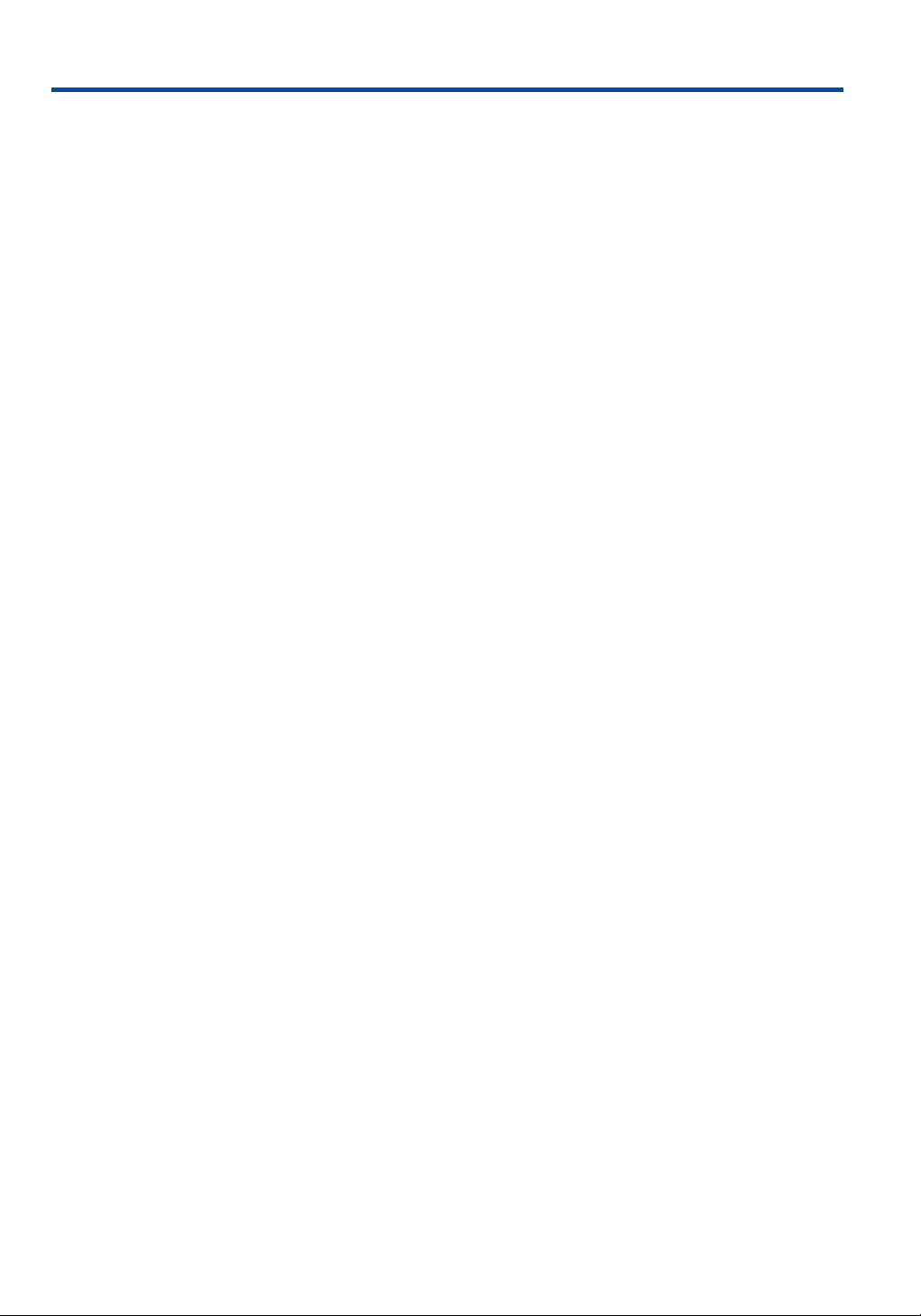
Inhalt
1. Sicherheitshinweise und Installation .........................................................................................................6
1.1 Sicherheitshinweise............................................................................................................................. 6
1.2 Installation .......................................................................................................................................... 7
1.3 Pflegetips ............................................................................................................................................7
2. Platzbedarf ....................................................................................................................................................8
3. Die wichtigsten Teile des Konica 7060 .......................................................................................................9
4. Alle Möglichkeiten auf einen Blick ...........................................................................................................10
4.1 Die Tastatur ......................................................................................................................................10
4.2 Das Display .......................................................................................................................................12
4.2.1 Das Basismenü ..................................................................................................................................12
4.2.1.1 Das Status-Display.............................................................................................................................13
4.2.2 Menü für die Sonderfunktionen........................................................................................................14
5. Hilfefunktion...............................................................................................................................................15
5.1 Die Hilfe-Taste...................................................................................................................................15
5.2 Automatische Hilfe ...........................................................................................................................15
6. Papier, Toner, Heftklammern nachfüllen.................................................................................................16
6.1 Papier nachfüllen ..............................................................................................................................16
6.2 Toner nachfüllen ...............................................................................................................................17
6.3 Heftklammern nachfüllen .................................................................................................................18
7. Vor dem Start..............................................................................................................................................20
7.1 Timer ................................................................................................................................................20
7.2 Benutzer-Code / Kostenstellenzähler (EKC) .......................................................................................20
7.3 Energiespar-Funktion ........................................................................................................................ 21
8. Starten und einfaches Kopieren ...............................................................................................................22
8.1 Automatisches Kopieren ...................................................................................................................22
8.2 Vorlagen anlegen..............................................................................................................................23
8.3 Endverarbeitung* wählen .................................................................................................................23
8.4 Basisfunktionen.................................................................................................................................24
8.4.1 Duplex / Ein- und doppelseitiges Kopieren ........................................................................................24
8.4.2 Kontrast einstellen ............................................................................................................................24
8.4.3 Verkleinern und Vergrößern / Zoom / Vertikal/Horizontal-Zoom .......................................................25
8.4.4 Kopienformat....................................................................................................................................25
8.5 Tandem-Funktion*............................................................................................................................26
9. Grundfunktionen........................................................................................................................................27
9.1 Vorlagenspeicher ..............................................................................................................................27
9.2 Job-Reservierung...............................................................................................................................27
9.3 Zwischendurchkopie ......................................................................................................................... 28
9.4 Heftposition wählen..........................................................................................................................28
9.5 Hohe / Sehr hohe Auflösung.............................................................................................................29
9.6 Einstellungen prüfen / Testkopie .......................................................................................................30
9.7 Belichtung/Kontrast justieren ............................................................................................................30
9.8 Belichtungsspeicher / Musterkopien erstellen....................................................................................31
9.9 Kopierprogramme speichern.............................................................................................................31
9.10 Kopierprogramme abrufen ...............................................................................................................32
4
* Zubehör

Inhalt
10. Sonderfunktionen ....................................................................................................................................33
10.1 Funktionen zur Bildbearbeitung......................................................................................................34
10.1.1 Foto-/Text-Funktion ........................................................................................................................34
10.1.2 Auto-Layout....................................................................................................................................34
10.1.3 Inverskopie .....................................................................................................................................34
10.1.4 Dünnes / Dickes Papier ...................................................................................................................35
10.1.5 Bildwiederholung............................................................................................................................35
10.1.6 Heftrand / Heftrand mit Verkleinerung ...........................................................................................36
10.1.7 Rand und Falzschatten löschen.......................................................................................................36
10.1.8 Rand ausblenden ............................................................................................................................36
10.2 Funktionen zur Kopienbearbeitung.................................................................................................37
10.2.1 Trenn- und Deckblätter...................................................................................................................37
10.2.2 OHP-Zwischenblattfunktion ............................................................................................................38
10.2.3 Kapitel trennen...............................................................................................................................38
10.2.4 Bild einfügen ..................................................................................................................................39
10.2.5 Kombination / Bildüberlagerung .....................................................................................................40
10.2.6 Buchkopie.......................................................................................................................................41
10.2.7 Broschüre .......................................................................................................................................41
10.2.8 Format-Mix .....................................................................................................................................41
11. Fehler beseitigen ......................................................................................................................................42
11.1 Selbstdiagnose-System ...................................................................................................................42
11.1.1 Kopienanzahl aufrufen ...................................................................................................................42
11.2 Inspektion anmelden ......................................................................................................................42
11.3 Speicherüberlauf.............................................................................................................................43
11.4 Serviceruf........................................................................................................................................43
11.5 Papierstau....................................................................................................................................... 44
11.6 Kleine Fehler selber beheben ..........................................................................................................45
12. Funktionen kombinieren .........................................................................................................................47
13. Umweltaspekte ........................................................................................................................................ 49
14. Technische Daten .....................................................................................................................................50
15. Das richtige Papier: Beste Kopien...........................................................................................................53
5
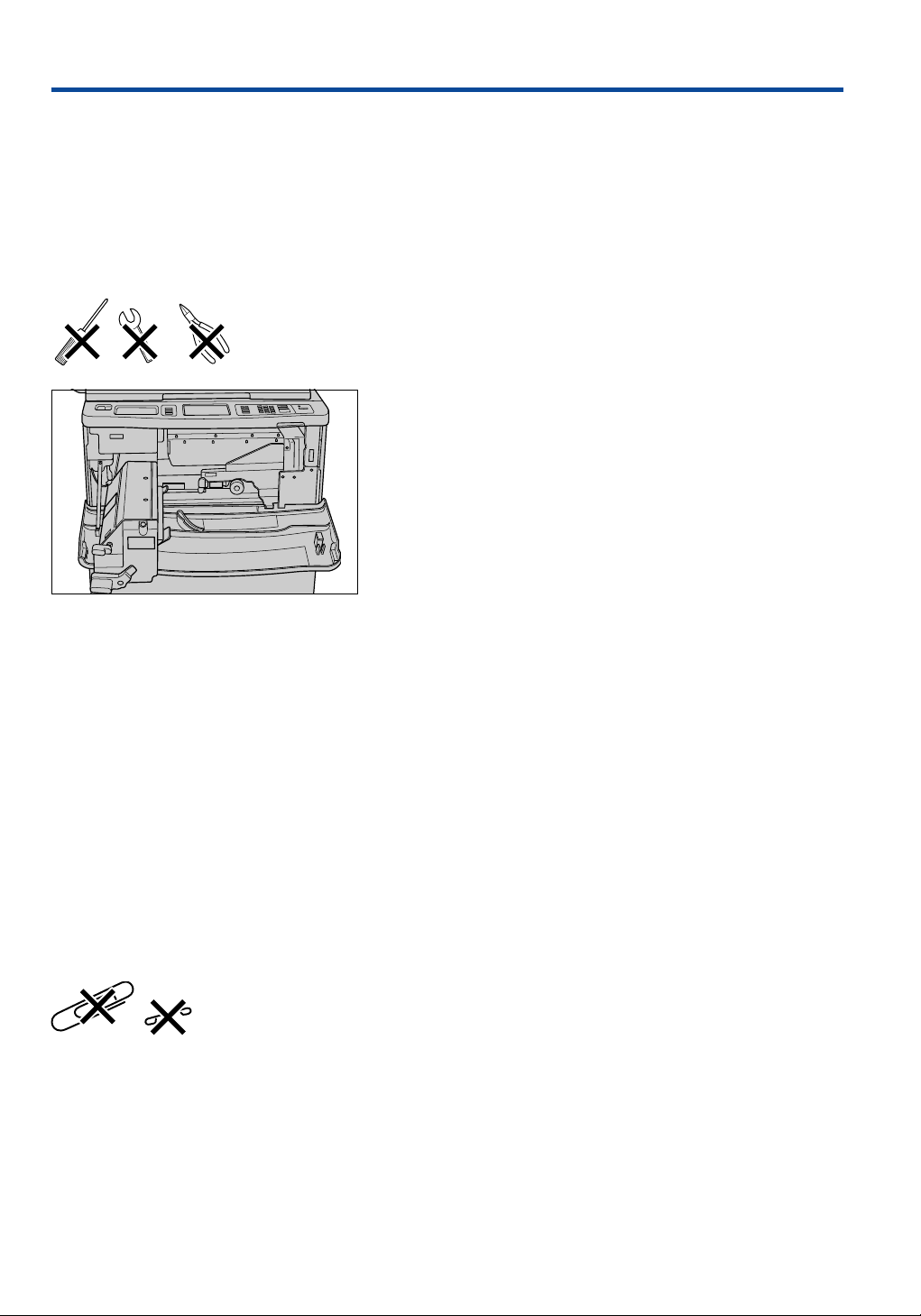
1. Sicherheitshinweise und Installation
Liebe Leserin, lieber Leser,
es geht um Ihre Sicherheit. Nehmen Sie sich deshalb bitte einige
Minuten Zeit, um die Sicherheitshinweise aufmerksam zu lesen.
1.1 Sicherheitshinweise
1. VORSICHT: Bei Betrieb steht das Innere des Gerätes unter
Spannung.
2. Nehmen Sie auf keinen Fall selber Reparaturen im Gerät vor.
Reparaturen dürfen nur von Konica Servicetechnikern vorgenommen werden.
3. Während des Betriebes erhitzen sich Geräteteile im Inneren
des Kopierers. Achten Sie daher beim Beseitigen von Papierstaus darauf, daß Sie sich nicht verbrennen.
4. Sollte Flüssigkeit in den Kopierer gelangen, schalten Sie ihn
sofort aus, ziehen den Netzstecker aus der Steckdose und
rufen den Konica-Service.
5. Zur vollständigen Trennung vom Netz ziehen Sie den Netzstecker aus der Steckdose, die sich in der Nähe des Gerätes
befinden und frei zugänglich sein muß.
6. Toner darf nicht in die Hände von Kindern gelangen, nicht
eingeatmet oder verschluckt werden oder mit den Augen in
Berührung kommen. In jedem dieser Fälle befragen Sie Ihren
Arzt.
7. Wenn der Kopierer geöffnet werden muß, dürfen nur die
grünen Teile angefaßt und bewegt werden.
8. Vor dem Einschalten müssen alle Geräteverkleidungen fest
verschlossen sein.
9. Die Oberfläche Ihres Konica 7060 ist kein Abstell- oder
Lagerplatz. Die Oberfläche sollte immer frei sein.
10.Lassen Sie nichts in den Kopierer fallen (z.
11.Das Sensor-Display des Bedienungspanels ist mit einer
dünnen Glasscheibe bedeckt. Drücken Sie deshalb nur mit
den Fingern und nicht mit harten oder spitzen Gegenständen
auf das Display.
12.Weder in den Vorlageneinzug noch in die Papiermagazine
oder den Stapeleinzug dürfen geklammerte oder geheftete
Papiere eingelegt werden.
B. Heftklammern).
6
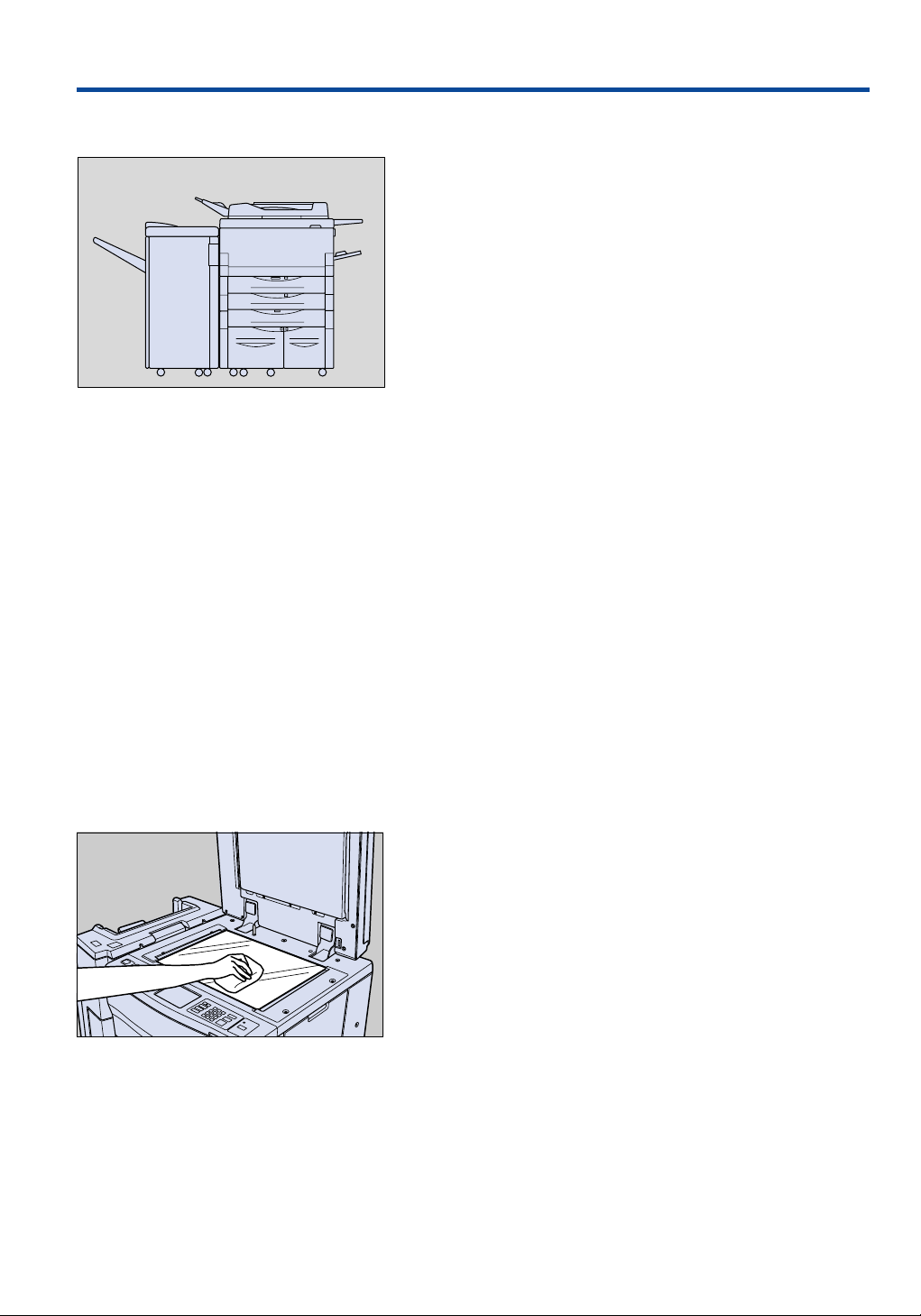
1. Sicherheitshinweise und Installation
1.2 Installation
Durch einen falschen Standort kann es zu schlechten Kopien
oder sogar zu einer Beschädigung des Kopierers kommen.
Beachten Sie deshalb bitte die folgenden Punkte für die Installation.
1. Der Kopierer muß auf einem ebenen, festen und vibrationsfreien Untergrund stehen.
2. Der Raum muß trocken, schmutzfrei und gut belüftet sein.
3. Kopierer und Steckdose müssen frei zugänglich sein.
4. Schließen Sie den Kopierer nur an eine 230 Volt VDE-geprüfte
Schukosteckdose an. Steckdosen und Kabel dürfen nicht
beschädigt sein. Verwenden Sie keine Mehrfachsteckdosen
oder Verlängerungskabel.
5. Der Kopierer benötigt eine Raumtemperatur von ca. 10° bis
30° Celsius. Stellen Sie den Konica 7060 bitte nicht an einem
Platz auf, wo große Temperaturschwankungen auftreten
(Heizung, Fenster oder Klimaanlage). Der Kopierer darf nicht
direkter Sonnenbestrahlung ausgesetzt werden.
6. Beim Kopieren entsteht Ozon in geringen, völlig unschädlichen
Mengen. Bei unzureichender Belüftung bzw. wenn über einen
längeren Zeitraum kopiert wird, kann Ozongeruch auftreten.
Dies kann durch regelmäßiges Lüften des Raumes vermieden
werden.
1.3 Pflegetips
7. Ammoniakdämpfe, andere Gase, starke Staubentwicklung
sowie extreme Schwankungen der Raumtemperatur oder
Luftfeuchtigkeit können die Funktionsfähigkeit des Gerätes
beeinträchtigen und zu einer verminderten Kopienqualität
führen.
Gute Kopien sind nur möglich, wenn die Glasplatte und die
Unterseite des Originaleinzuges sauber sind. Verwenden Sie zur
täglichen Reinigung ein sauberes, weiches und eventuell feuchtes
Tuch bzw. den Konica-Spezialreiniger.
Verwenden Sie keine scharfen und entflammbaren Reinigungsund Lösungsmittel.
7
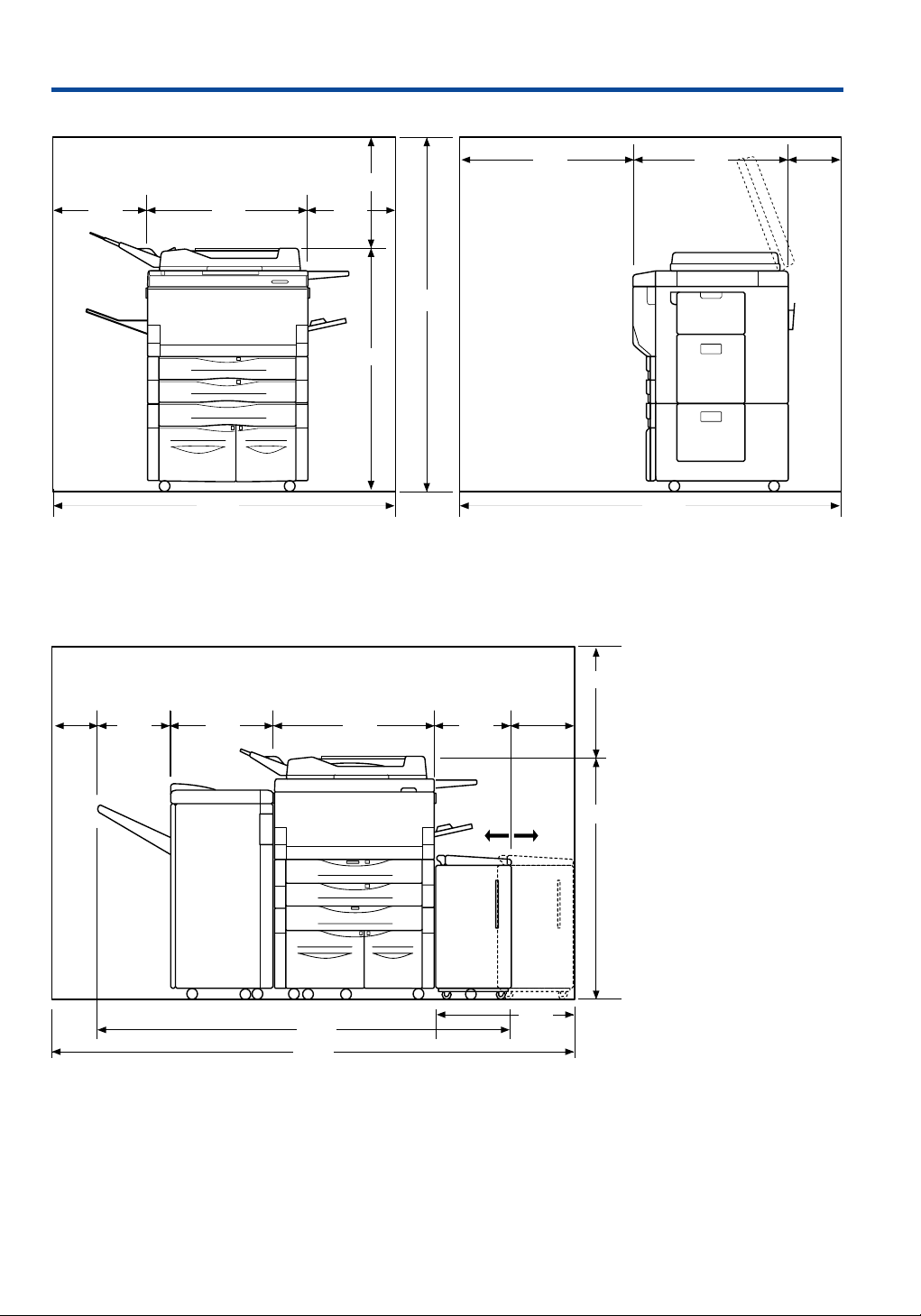
2. Platzbedarf
Konica 7060 Basisgerät
450
700
400
500
1095
1595
800
710
200
1550
Konica 7060 mit Finisher* und optionalem Großraummagazin*
200
460324
1819
2269
700
335
1710
500
250
1095
585
Alle Abmessungen in mm
8
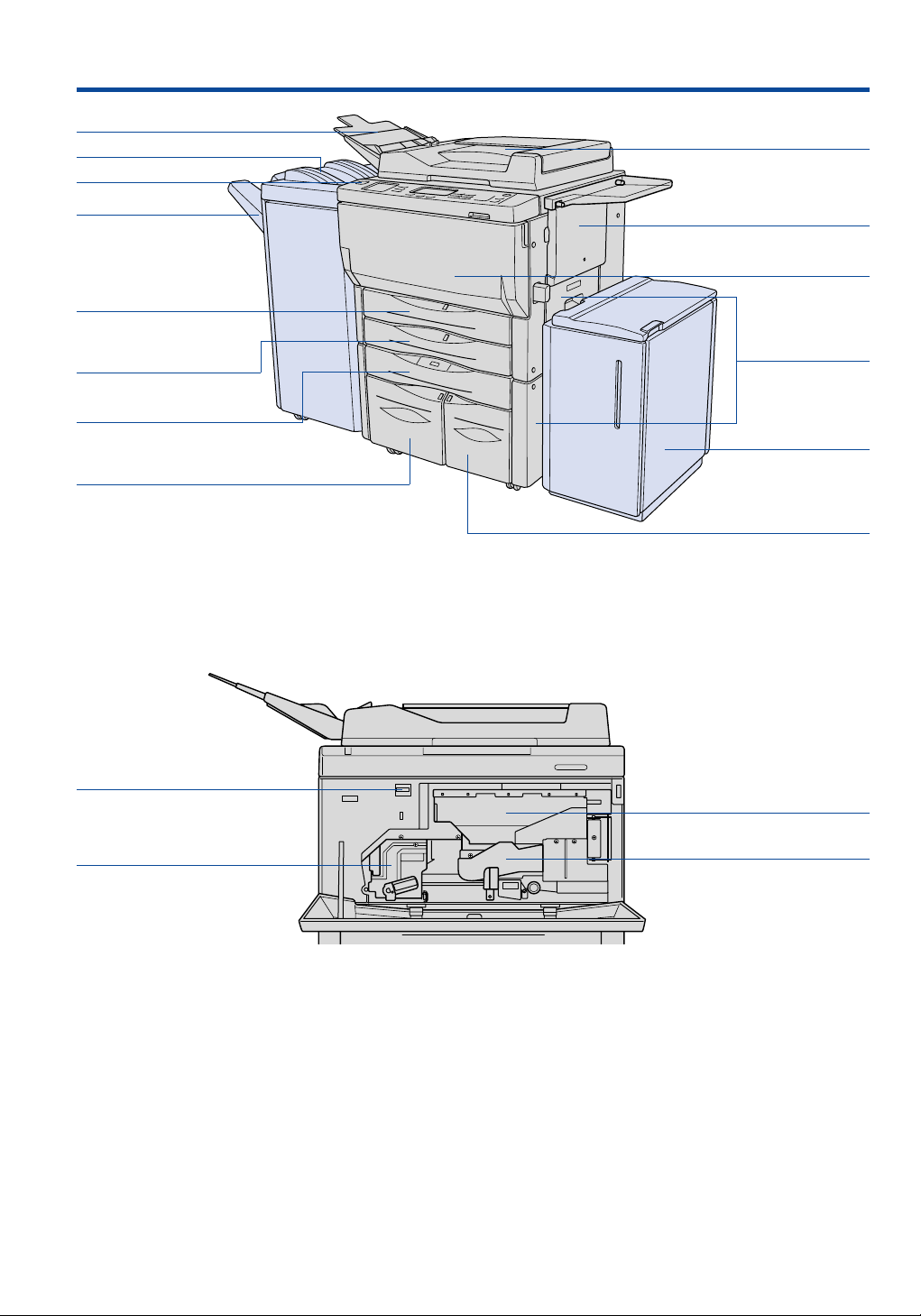
3. Die wichtigsten Teile des Konica 7060
Originalanlage im RADF
Finisher*
Hauptschalter
RADF
Kopienausgabe
Magazin 1:
Universalkassette
für 500 Blatt A5R bis A3
Magazin 2: Kassette
für 500 Blatt A5R bis A3
Duplexeinheit
für doppelseitiges Kopieren
Magazin 4:
für 1.500 Blatt A4/A4R
Stapeleinzug für bis zu
100 Blatt A5R bis A3
Frontklappe
Papiertransport-
klappen
Magazin 5:*
für 3.500 Blatt A4
Magazin 3:
für 1.000 Blatt A4
Kopienzähler
Fixiereinheit
* Zubehör
Tonerbox
Trommeleinheit
9
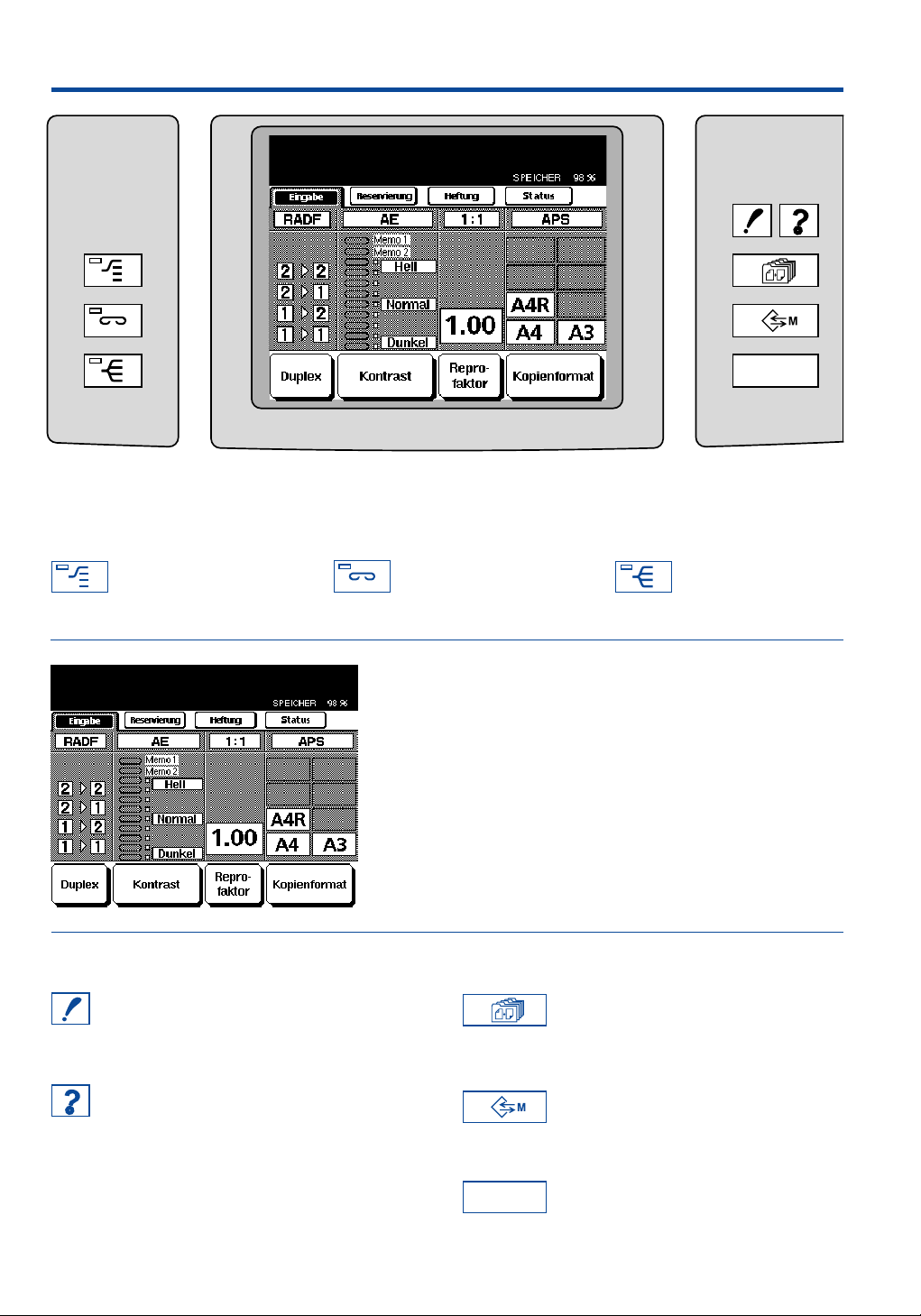
4. Alle Möglichkeiten auf einen Blick
Original(e) im RADF anlegen
Schriftbild nach unten
Prüfen
Hilfe
Gruppieren
Heften
Sortieren
4.1 Die Tastatur
Sortiert und heftet* automatisch
Gruppieren
Original(e) im RADF anlegen
Schriftbild nach unten
Gruppieren*:
Alle Kopien einer
Vorlage nacheinander.
Heften
Anwendungen
Jobspeicher
Auto
Heften*:
Kopiensätze bis zu
50 Kopien werden
geheftet.
Sortieren
Sortieren:
Kopiensätze werden
versetzt* oder um 90°
gedreht ausgegeben.
Gibt Bedienerhilfen
Die Displays geben im Klartext Anweisungen für das weitere
Vorgehen und zeigen eingestellte Funktionen an.
Prüfen
Prüfen
Hilfe
Hilfe
10
Alle aktuellen Einstellungen werden angezeigt.
Ruft ein allgemeines Hilfemenü oder Hilfe für
aktivierte Funktionen auf.
Anwendungen
Anwendungen
Ruft das Menü für die Sonderfunktionen auf.
Speichert Kopierprogramme
Jobspeicher
Ruft das Menü zum Speichern und
Abrufen von Kopierjobs auf. 15 Jobs
können gespeichert werden.
Auto
Auto
Schaltet zurück in die Grundeinstellung.
* Zubehör
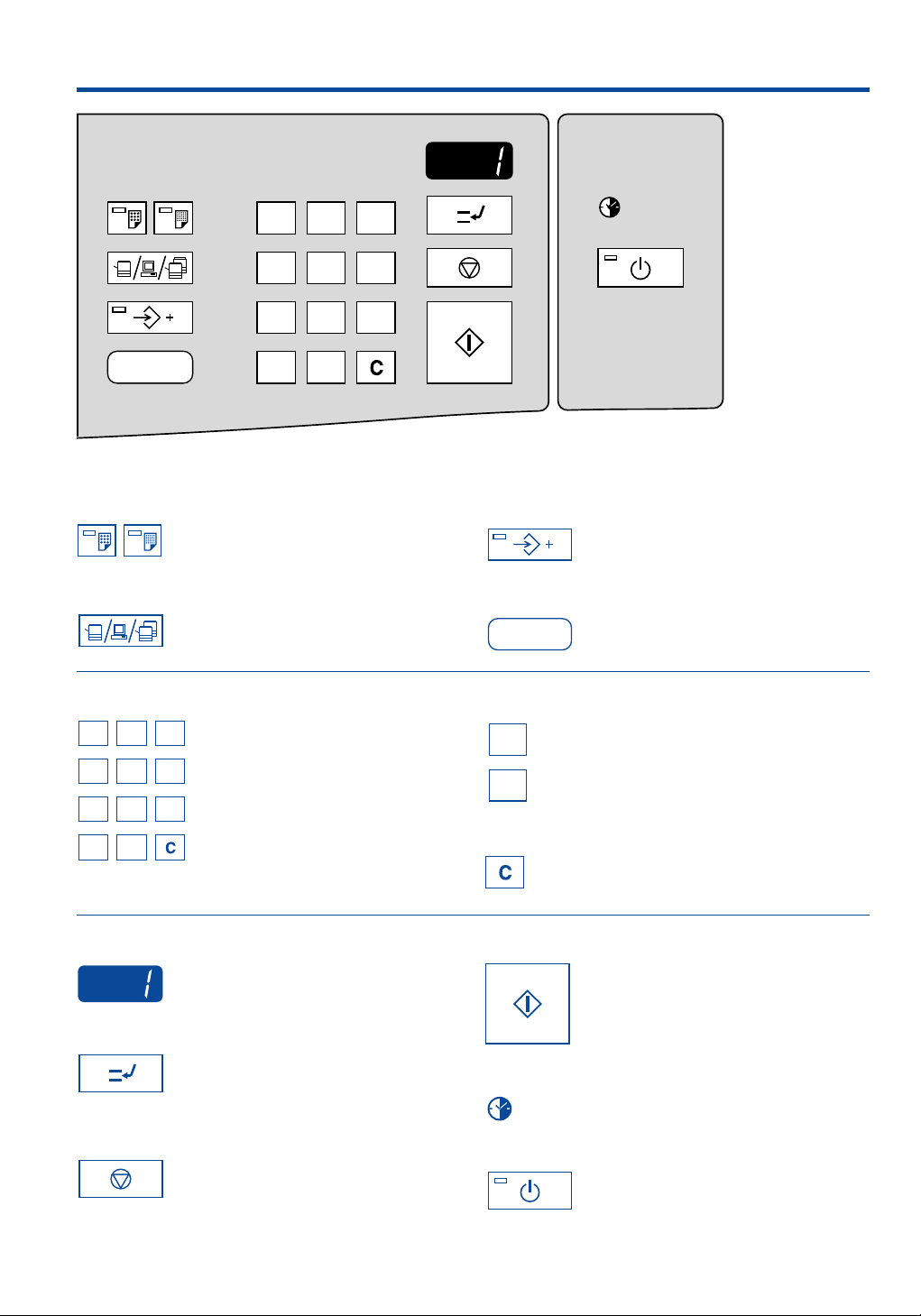
4. Alle Möglichkeiten auf einen Blick
Sehr hoch
Hoch
123
Funktion
Vorlagenspeicher
Scannen
5
4
8
7
0
P
RECALL
Zwischendurchkopie
6
Löschen
9
Timer
Energie-
Spartaste
Auflösung
Sehr hoch
Hoch
Für Kopien mit höherer bzw. höchster
Auflösung (256 Graustufen).
Funktion
Funktion
Schaltet um auf Drucken, Kopieren oder
Tandem-Betrieb.
Kopienanzahl wählen
123
5
4
8
7
0
P
RECALL
Tastatur dient zum Eingeben der
Kopienanzahl, Benutzer-Codes, Zahlenangaben für verschiedene Funk-
6
tionen und zur Abfrage des Zählerstandes.
9
Anzeige
Kopienanzahl.
Vorlagenspeicher
Vorlagenspeicher
Zum Einscannen vom Vorlagenglas oder
von mehr als 50 Vorlagen aus dem
RADF.
Scannen
Scannen
Drücken, um Scan zu starten.
Abfrage
Ruft P-Funktionen auf, z.B. Zählerstand
P
abfragen, Belichtungsspeicher.
Eingegebene Anzahl der Kopien abfragen.
0
RECALL
Korrektur
Setzt vorgewählte Kopienanzahl zurück.
Kopieren
Kopierstart.
Zwischendurchkopie
Laufenden Kopiervorgang unterbrechen,
um eine andere Vorlage zu kopieren.
Zwischendurchkopie
Stopp/Löschen
Stoppt den Kopiervorgang und löscht den
Speicherinhalt.
Löschen
Timer
Timer
Leuchtet, wenn der Timer aktiviert ist.
Energiespartaste
Drücken, um Gerät in Wartestellung zu
schalten; dient auch zum Freischalten
Energie-
Spartaste
des Kopierers, wenn der Konica 7060
über den Timer „Aus“ ist.
11
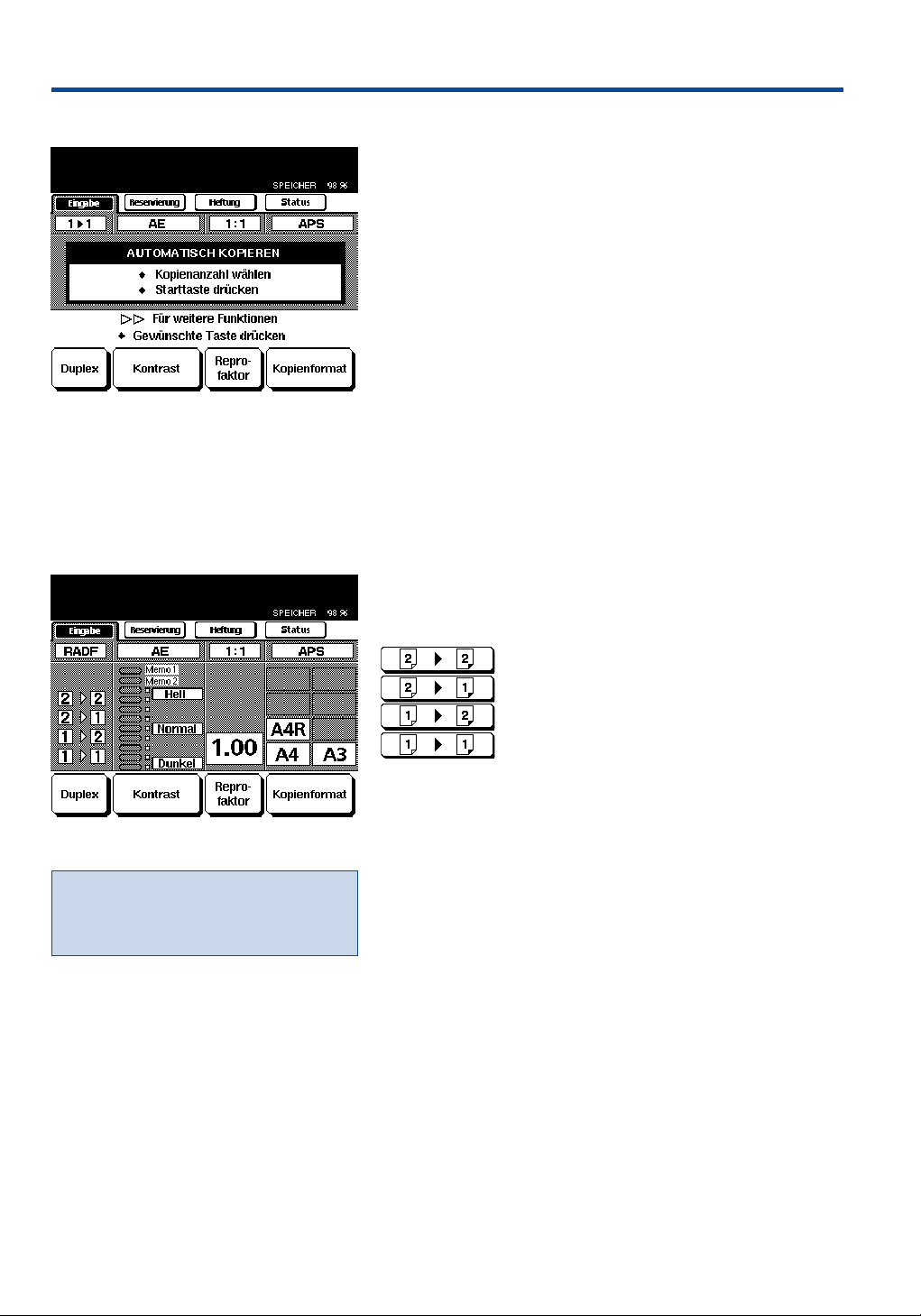
4. Alle Möglichkeiten auf einen Blick
4.2 Das Display
Kopierbereit
Display für automatisches Kopieren
4.2.1 Das Basismenü
Original(e) im RADF anlegen
Schriftbild nach unten
Über das Display werden alle Funktionen der Software eingegeben und angezeigt.
Die Eingabe erfolgt über die Displaytasten. Die Anzeige erfolgt
automatisch oder nach Aufrufen des entsprechenden Menüs.
Tasten auf dem Display haben an der unteren und rechten Kante
einen Schatten.
Funktionstasten, die aktiviert sind, werden schwarz mit weißer
Schrift dargestellt. Tasten, die nicht angewählt werden können,
sind grau.
Das nebenstehende Display zeigt das Menü für automatisches
Kopieren. Folgende Funktionen sind in der Grundeinstellung
aktiviert:
RADF: Vorlagen werden eingezogen
AE: automatische Belichtung
1:1: größengleich kopieren
APS: passendes Papier wird gewählt
Im Automatik-Display (siehe oben) oder im Basis-Display werden unter Eingabe die Grundfunktionen angewählt:
Duplex / Doppelseitig kopieren
doppelseitige Vorlage 3 doppelseitige Kopie
doppelseitige Vorlage 3 einseitige Kopie
einseitige Vorlage 3 doppelseitige Kopie
einseitige Vorlage 3 einseitige Kopie
Basis-Display
Der Techniker kann den Konica 7060 so
einstellen, daß alle Grundfunktionen
direkt in diesem Display gewählt werden. Das Display sieht dann anders aus.
12
Kontrast
Kopien heller oder dunkler einstellen. AE ist die automatische
Belichtung.
Reprofaktor / Vergrößern und Verkleinern
6 fest voreingestellte und 3 individuell einstellbare Reprofaktoren. Zoom von 33% bis 400%. 1.00 = größengleich.
Kopienformat
Bei APS wird jede Vorlage automatisch 1:1 kopiert. Manuelle
Anwahl der Papiermagazine schaltet APS aus.
Das Display Reservierung ist identisch mit dem Basis-Display
und ermöglicht die Eingabe aller Funktionen für den nächsten
Kopierjob während des Kopiervorgangs.
Im Display Heftung wird die Heftposition gewählt.
Das Status-Display zeigt den aktuellen und vorprogrammierte
Kopier- und Druckjobs an.
Die Anzeige Speicher zeigt den noch verfügbaren Vorlagen-
speicher an.

4. Alle Möglichkeiten auf einen Blick
4.2.1.1 Das Status-Display
Drücken Sie im Basismenü auf Status, um dieses Display aufzu-
Status-Display
Status-Display
rufen. Hier wird angezeigt, welche Kopier- oder Druckjobs vorprogrammiert sind. Für den laufenden Job sehen Sie auch, wie
viele Kopien noch erstellt werden müssen und wie lange das
dauert. Und es wird über den jeweiligen Gerätestatus informiert
(siehe unten).
Um das Status-Display zu verlassen, drücken Sie auf Eingabe.
Je nach Gerätestatus kann diese Taste auch mit Achtung oder
Papier fehlt bezeichnet sein.
Die Anzeigen im Statusdisplay haben folgende Bedeutung:
Unter Modus kann erscheinen:
Kopierer = Gerät arbeitet als Kopierer
Job-Res. Kopierer = Vorprogrammierter Kopierjob
Drucker = Gerät arbeitet als Drucker
Job-Res. Drucker = Vorprogrammierter Druckjob
Controller = Status des Print-Controllers
Tandem Kopierer = 2 Geräte arbeiten in der Tandem-
Konfiguration
Zwischendurchkopie = Job wurde unterbrochen für
Zwischendurchkopie
Unter Status kann erscheinen:
Aufwärmphase = Gerät wärmt auf
Bereitschaft = Keine Kopier-/Druckjobs
Druckt = Aktueller Job wird bearbeitet
Scannt = Vorlagen werden eingescannt
Nächster Job = Dieser Kopier-/Druckjob wird als näch-
stes bearbeitet
Papier fehlt = Das benötigte Papierformat ist nicht
vorhanden
Fehler! = Es ist ein Fehler aufgetreten
Gestoppt = Der aktuelle Job wurde unterbrochen
Bereit für Job-Res. = Das Gerät ist bereit für den vorpro-
grammierten Job
Initialisierung = Der Controller wird initialisiert
Daten-Empfang = Der Controller empfängt Daten
13
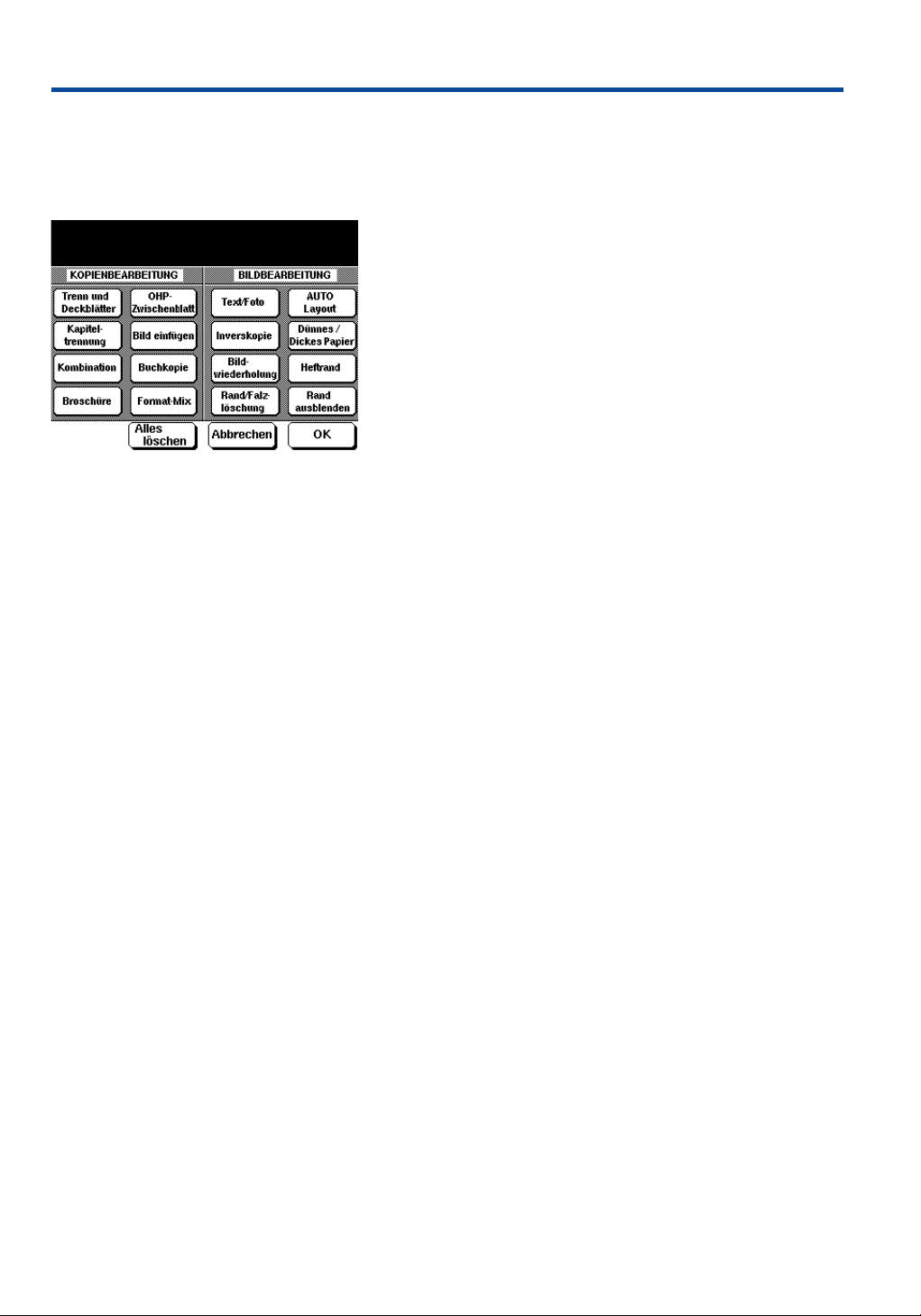
4. Alle Möglichkeiten auf einen Blick
4.2.2 Menü für die Sonderfunktionen
Mit der Taste Anwendungen wird das Display für die Sonderfunktionen aufgerufen. Folgende Funktionen können gewählt
werden:
Gewünschte Funktion(en) wählen
Anwendungen-Display
KOPIENBEARBEITUNG
Trenn- und Deckblätter
Programmieren der Deck- und Trennblattpositionen (Seite 37).
Folienzwischenblattfunktion
OHP-Folien mit Zwischenblättern kopieren (Seite 38).
Kapiteltrennung
Neues Kapitel jeweils auf einer rechten Seite beginnen lassen
(Seite 38).
Bild einfügen
Bild vom Vorlagenglas in Kopiensatz einfügen (Seite 39).
Kombination
2 bis 8 Vorlagen auf ein Blatt kopieren; Funktion Bildüberlagerung (Seite 40).
Buchkopie
Aus Büchern o. ä. automatisch auf zwei A4-Seiten kopieren
(Seite 41).
Broschüre
Mehrere Seiten werden doppelseitig als Broschüre kopiert
(Seite 41).
Format-Mix
Gemischte Vorlagensätze automatisch verarbeiten (Seite 41).
BILDBEARBEITUNG
Text/Foto
Für das Kopieren von Halbtonvorlagen (Seite 34).
Auto-Layout
Zentriert die beliebig plazierte Vorlage auf der Kopie (Seite 34).
Inverskopie
Die Vorlage wird negativ wiedergegeben, schwarz wird weiß und
umgekehrt (Seite 34).
Dünnes / Dickes Papier
Wählen, wenn auf Papier von 50 bis 60 g/m
kopiert werden soll (Seite 35).
Bildwiederholung
Wiederholt einen definierten Bereich der Vorlage auf der Kopie
sooft wie möglich (Seite 35).
Heftrand
Verschiebt das Schriftbild um 1 bis 250 mm nach rechts; auch
mit automatischer Verkleinerung (Seite 36).
Rand- und Falzlöschung
Rand von 5 bis 15 mm und/oder Mittelfalz von 10 bis 30 mm
(Seite 36).
Rand ausblenden
Schwarzflächen werden beim Kopieren mit offenem RADF automatisch ausgeblendet (Seite 36).
2
oder 90 bis 130 g/m
2
14
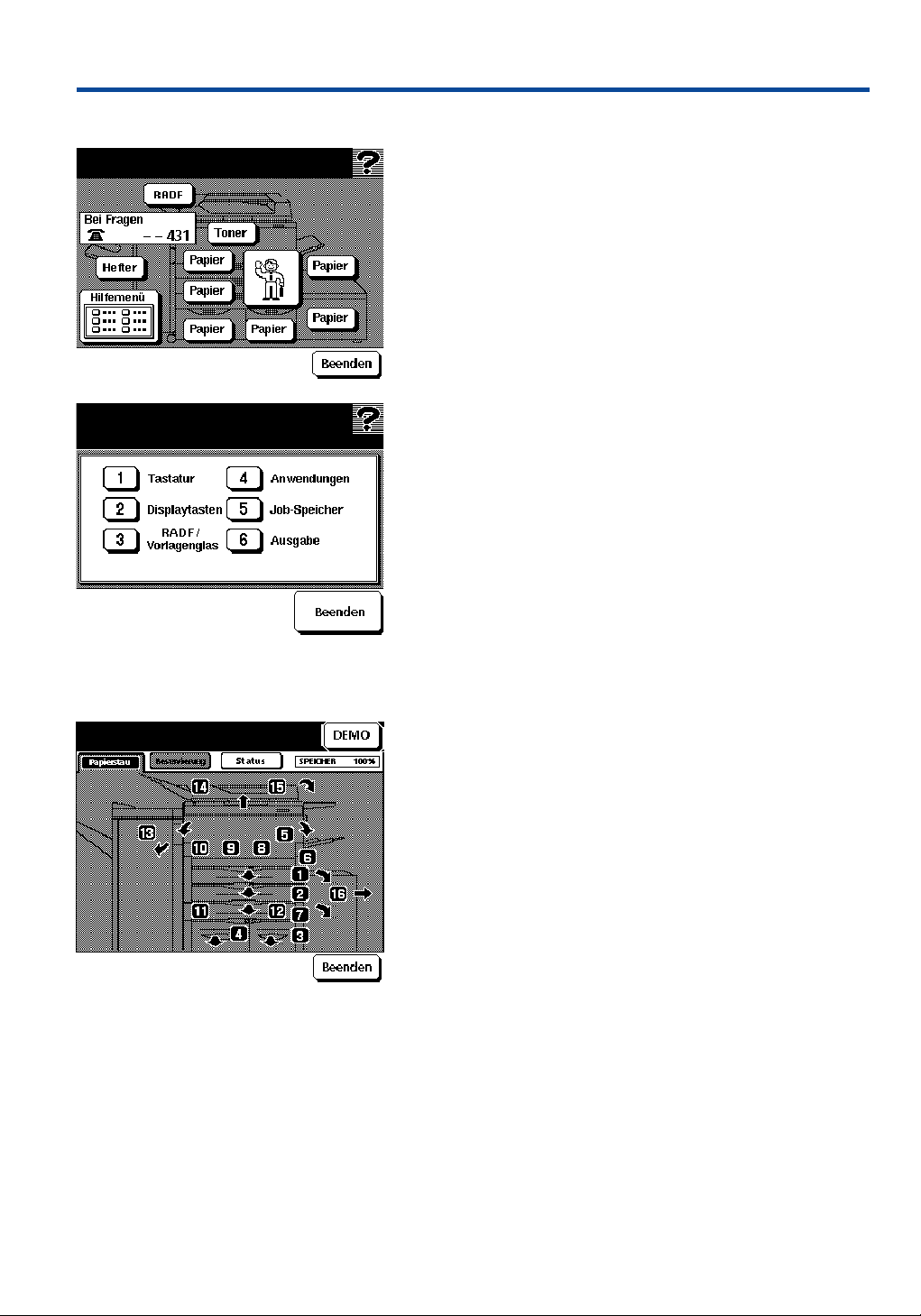
5. Hilfefunktion
5.1 Die Hilfe-Taste
Bediener-Hilfe
Bediener-Hilfe
Gewünschte Funktion wählen
Mit der Taste Hilfe können Sie jederzeit Hilfetexte aufrufen.
Die Hilfetexte enthalten Informationen über Funktionen, aber
auch genaue Arbeitsanweisungen. Diese erläutern Schritt für
Schritt die Vorgehensweise beim Eingeben.
Es gibt zwei Möglichkeiten, die Informationen abzurufen:
1. Drücken Sie Hilfe, während im Display das Basismenü
angezeigt wird, dann erscheint das Hilfe-Grundmenü. Durch
Druck auf eine Displaytaste rufen Sie den entsprechenden
Hilfetext auf. Nach Drücken der Taste Hilfe-Menü auf dem
Display erscheint ein Untermenü, in dem Sie weitere Hilfetexte
zum allgemeinen Umgang mit dem Konica 7060 aufrufen
können.
2. Drücken Sie Hilfe, während Sie in einer Funktion sind. Es
erscheint ein Hilfetext, der die aktivierte Funktion beschreibt.
5.2 Automatische Hilfe
Papierstau
Ein solches Display erscheint automatisch
bei einem Papierstau. Es zeigt Ihnen an, wo
der Papierstau sitzt. Die folgenden Displays
zeigen Ihnen nacheinander die Arbeitsschritte zur Behebung des Papierstaus an.
Bei Störungen wird der Kopiervorgang unterbrochen. Auf dem
Display erscheint eine Hilfe-Information. Wenn es sich um das
Servicemännchen handelt, sollten Sie Ihren Operator oder den
Konica-Service unterrichten.
Handelt es sich um einen Papierstau, folgen Sie bitte genau
den Arbeitsschritten, die das Display Ihnen vorgibt.
Die Anzeigen im Display wechseln automatisch. Ist der Fehler
behoben, verschwindet das Hilfedisplay.
Drücken Sie die Taste Demo, wenn Sie genauere Hinweise zu
den einzelnen Arbeitsschritten benötigen.
15
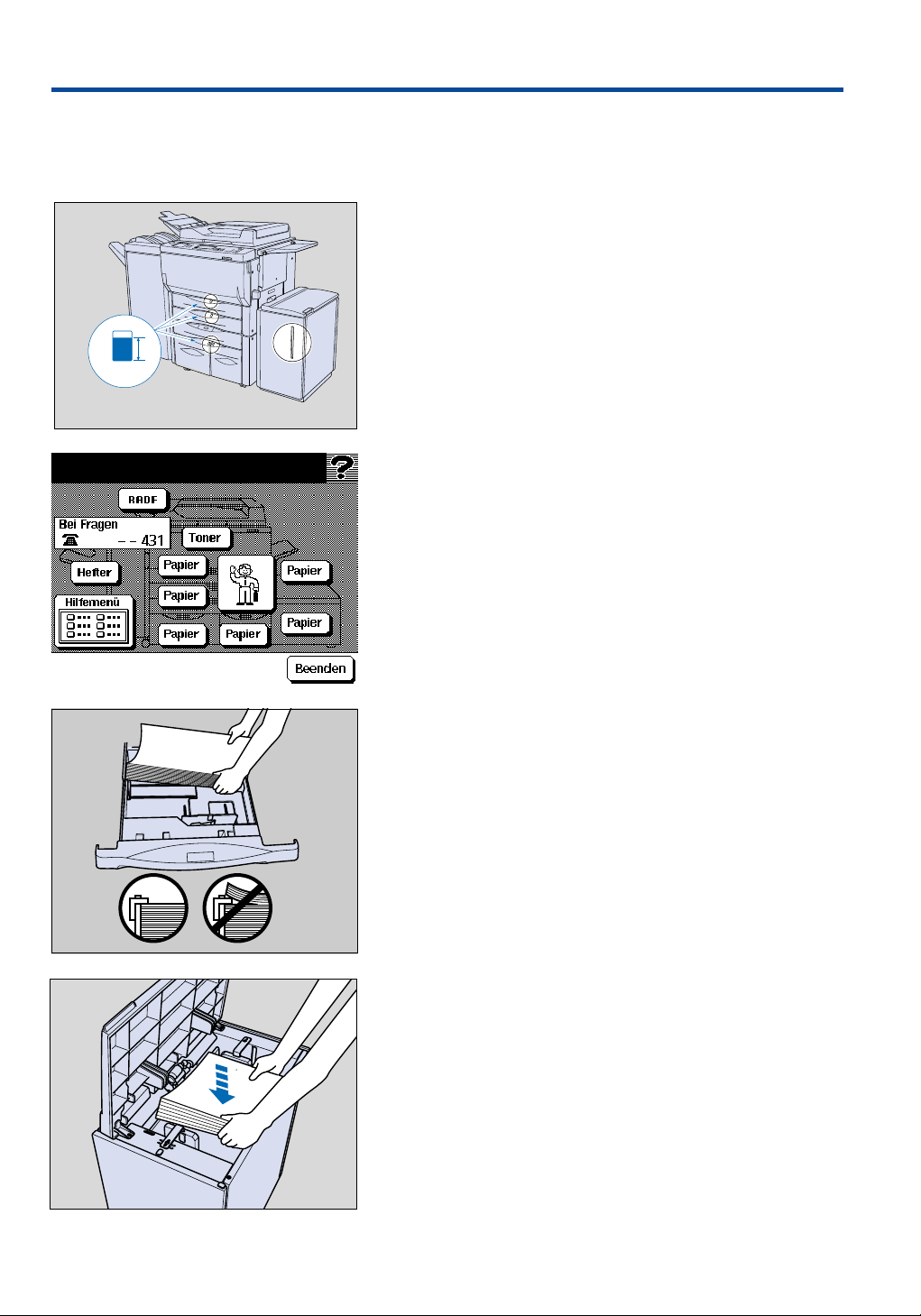
6. Papier, Toner, Heftklammern nachfüllen
Dieses Kapitel informiert Sie über die Papiermagazine des Konica
7060 und über das Nachfüllen von Toner und Heftklammern.
6.1 Papier nachfüllen
Allgemeines
Der Konica 7060 ist mit bis zu 5 Papiermagazinen und einem
Stapeleinzug ausgestattet. Jedes Magazin hat außen eine
Papierstandsanzeige. Eine schwarze Anzeige bedeutet, daß das
Magazin voll ist, während die weiße Anzeige auf ein leeres
Magazin hinweist.
Bediener-Hilfe
Bediener-Hilfe
Drücken Sie die Taste Hilfe, während das Basismenü im Display
angezeigt wird. Es wird das allgemeine Hilfemenü aufgerufen.
Wenn Sie auf die Taste für eines der Magazine drücken, erhalten
Sie ein Hilfemenü für das Nachfüllen von Papier.
Papier einlegen
1. Ziehen Sie das Magazin bis zum Anschlag heraus.
2. Wenn nötig, können Sie im obersten Magazin (Universalkassette) mit den Führungsschienen ein anderes Format
einstellen.
3. Fächern Sie das Papier auf.
4. Legen Sie das Papier in das Magazin. Das Magazin darf nur
bis zur weißen bzw. roten Markierung geladen werden. Der
Konica 7060 kopiert nicht aus überladenen Magazinen.
5. Schließen Sie das Magazin.
16
Papier einlegen in Magazin 5*
1. Klappen Sie die Abdeckung des Großraummagazins hoch.
2. Legen Sie das aufgefächerte Papier ein.
3. Wenn Sie mehr Papier einlegen wollen, drücken Sie die grüne
Taste, um die Bodenplatte des Magazins weiter herunterzufahren.
4. Schließen Sie die Magazinabdeckung.
* Zubehör

6. Papier, Toner, Heftklammern nachfüllen
Stapeleinzug
Rechts am Konica 7060 befindet sich der Stapeleinzug.
Der Stapeleinzug verarbeitet Papier vom Format A3 bis A5R,
dickes und dünnes Papier sowie Folien und Sondermaterialien
(z. B. Transparentpapier, Etiketten).
1. Klappen Sie den Stapeleinzug auf.
2. Legen Sie das Papier ein und schieben die Führungsschienen
entsprechend heran.
3. Um auf das Material im Stapeleinzug zu kopieren, wählen Sie
im Basis-Display Kopienformat und drücken im folgenden
Display die Taste für den Stapeleinzug.
6.2 Toner nachfüllen
Kopierbereit
Toner nachfüllen
Wenn der Toner verbraucht ist, erscheint eine Meldung im Display.
Achtung:
Toner darf nicht in die Hände von Kindern gelangen, nicht
eingeatmet oder verschluckt werden oder mit den Augen in
Berührung kommen. In jedem dieser Fälle befragen Sie Ihren
Arzt.
Toner nachfüllen
1. Damit der Toner besser aus der Kartusche kommt, klopfen
Sie diese ein paarmal leicht auf einen festen Untergrund.
Anschließend schütteln Sie die Kartusche und entfernen den
transparenten Plastikdeckel.
2. Öffnen Sie die Frontklappe und schwenken Sie die Tonerbox
nach rechts heraus.
3. Setzen Sie die Tonerkartusche wie abgebildet auf, und
schieben Sie den grünen Hebel langsam nach vorne.
4. Halten Sie die Kartusche fest und klopfen Sie leicht dagegen,
um den Toner zu lösen.
17
